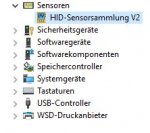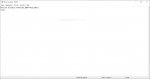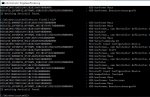Ok, also haben wir es damit zu tun:
Code:
; V2 Sensors HID driver
;
; Copyright (c) Microsoft Corporation. All rights reserved.
[Version]
Signature = "$Windows NT$"
Class = Sensor
ClassGuid = {5175D334-C371-4806-B3BA-71FD53C9258D}
Provider = %MSFT%
DriverVer = 04/21/2009,10.0.18895.1000
[Microsoft.NTamd64]
%SensorsHIDClassDriver.Collection.DeviceDesc% =
SensorsHIDClassDriver_Install,HID_DEVICE_UP:0020_U:0001
; Personal Activity Sensors
Diese Info musste ich erstmal sichten um die Hardware ID zu bestimmen.
Dein "Problem" lässt sich mega easy mit der Windows Device Console lösen, Bestandteil des Windows Driver
Kits (WDK). Interessant eher für Entwickler von Apps/Treibern in Verbindung mit der Entwicklungsumgebung
Visual Studio.
Hab dir mal einen Link in meiner Cloud vorbereitet wo du dieses kleine Kommandozeilen-Tool downloaden
kannst.
Name: devcon.exe
Version: 6.3.9600.17029
Copyright: Microsoft Corporation
Größe: 81408 Bytes (79 KiB)
SHA256: 97CFF42F8C0FE4FBDF991273159516BF78090625A933C3983EBD6F62284E329A
https://1drv.ms/u/s!ArRcKnaSX0nXrQZVjEGmNrp5GcvW
Macht Sinn die EXE nach %WINDIR%SYSTEM32 zu kopieren damit du das von überall aus aufrufen kannst.
In der administrativen Konsole kannst du dir nun mit dem Prog die exakte Bezeichnung eines Gerätes auslesen
lassen.
Für USB-Geräte wäre dies
devcon findall usb*
für PCI-Geräte
devcon findall pci*
bzw für dein Device
devcon findall hid*
Da ich auf meinem Testrechner kein solches Device habe hier mal am Bsp. meiner Webcam:
C:\WINDOWS\system32>devcon findall usb*
USB\VID_04F2&PID_B5DB&MI_00\6&2093E091&0&0000 : HP Webcam
Zum "Ausknipsen" würde der entsprechende Batch-Befehl lauten:
devcon disable usb\vid_04F2*PID_B5DB
exit
Code:
C:\Windows\system32>devcon disable usb\vid_04F2*PID_B5DB
USB\VID_04F2&PID_B5DB\0X0001 : Disabled
1 device(s) disabled.
C:\Windows\system32>
Das &-Zeichen (aka Ampersand) musst du dabei durch den Stern * ersetzen .
bzw. zum erneuten Aktivieren
devcon enable usb\vid_04F2*PID_B5DB
exit
Hier mal schauen was da für diese HID Treibersammlung ausgespuckt wird und den Befehl entsprechend anpassen.
Noch'n gutgemeinter Hinweis: Leg dir vor deinen "Evaluierungen" einen Wiederherstellungspunkt an. Ein Fehler
in der Syntax -es genügt ein simpler Stern -believe me - und du legst u. U. ganze Teile deiner Hardware lahm.
Viel Erfolg

IT_Nerd